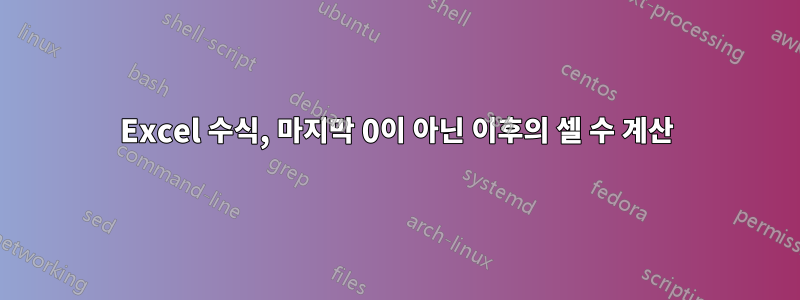
월별 매출을 나타내는 여러 열이 있습니다. 예를 들어 다음은 두 달 전에 이 고객으로부터 $3555의 매출이 있었다는 것을 나타낼 수 있습니다.
0,0,0,0,0,0,0,0,0,3555,0,0
마지막 판매 이후 개월 수를 계산하는 공식이 필요합니다. 즉, 이 경우 결과는 2가 되어야 합니다.
답변1
Jook의 답변을 더 자세히 설명하면 다음과 같습니다.
1개월부터 12개월까지의 매출 값이 A1:L1 셀에 있다고 가정합니다.
배열 수식을 사용하여 원하는 결과를 찾을 수 있습니다.
=COLUMN(L1)-MAX(IF(A1:L1>0,COLUMN(A1:L1),0))
수식을 입력하고 Ctrl+ Shift+를 입력하여 Enter 배열 수식으로 지정합니다. Excel에서는 자동으로 중괄호를 표시합니다.
{=COLUMN(L1)-MAX(IF(A1:L1>0,COLUMN(A1:L1),0))}
(중괄호는 입력하지 마세요.)
이렇게 하면 매출이 0보다 큰 셀의 열 번호를 보유하고 가장 큰 열 번호(즉, 보고 기간 끝에 가장 가까운 열 번호)를 찾는 가상 배열이 생성됩니다. 그런 다음 마지막 열의 번호에서 이 값을 빼야 합니다.
답변2
이에 대한 빠른 해결책은 다음과 같습니다. 그러나 도우미 행이 필요하므로 개선의 여지가 있습니다. 어쩌면 다른 사람이 여기에서 가져갈 수도 있습니다.
설정은 다음과 같습니다.
month 1 2 3 4 5 6 7 8 9 10 11 12
sale 0 0 0 0 5 0 0 0 8 11 0 0
help 0 0 0 0 5 0 0 0 9 10 0 0
도움말 공식:
IF(SALE>0,MONTH,0) - IF(A2>0,A1,0)
지난 판매 이후 개월 수:
MAX(A1:L1)-MATCH(MAX(A3:L3);A3:L3;0)
주요 문제는 판매 값이 0보다 큰 최대 열 수에 도달하는 것입니다. 지금은 도우미 행 없이 이 문제를 해결하기 위해 VBA 및 매트릭스 함수만 생각할 수 있습니다. 하지만 뭔가 놓치고 있다는 느낌이 듭니다.


